
Рисунок 2.20 - Окно Запуск программы
Рассмотрим стандартные утилиты, входящие в состав операционной системы Windows. Для начала необходимо запустить командную строку. Щелкните кнопку Пуск и в раскрывшемся меню выберите Выполнить. Появится диалоговое окно Запуск программы (рис. 2.20). В поле Открыть окна Запуск программы введите cmd и щелкните OK.

На экране отобразится окно командной строки.
В окне командной строки введите ipconfig и нажмите клавишу Enter. Вы увидите сообщение, содержащее параметры подключения вашего компьютера к сети, в том числе IP-адрес вашего компьютера (рис. 2.21). С помощью этой утилиты
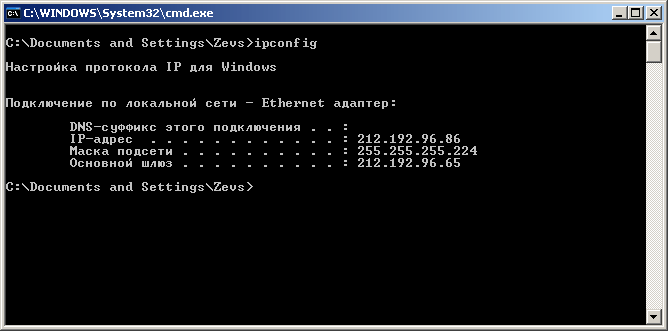
легко можно узнать свой текущий адрес, если он выделяется автоматически. Так же утилиту можно запустить с ключом ipconfig /all. В этом случае отобразится вся информация о подключении, включая доменное имя данного компьютера и устройств, через которые осуществляется подключение (рис. 2.22).
